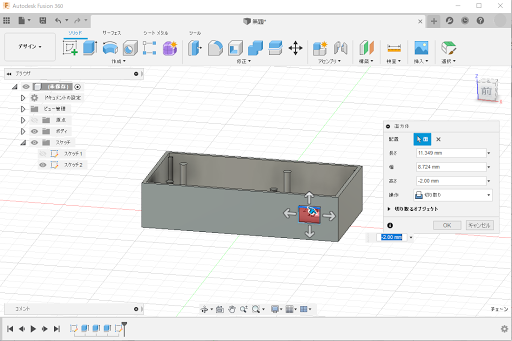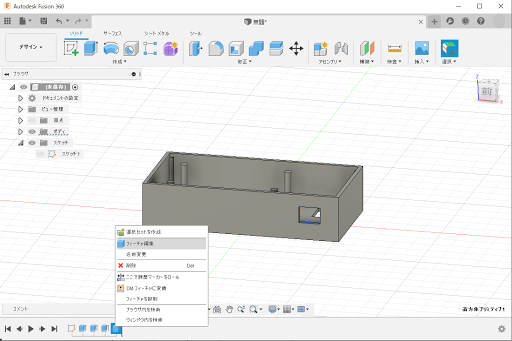CAD素人ですが最近Fusion360を使い始めましたが
とても楽に編集ができることが分かりました。
「そんなの当たり前だよ」とか「そんな使い方おかしいよ」
といった意見もあるかもしれませんがそれを承知で公開してみます。
公開したことにより叩かれても後悔しません。(多分)
1.スケッチに平面図を書く
1.1.スケッチ面を選ぶ
2.押出しで各面の高さを設定
2.1.押出しを選ぶ
2.3.各高さ毎に押し出しをする
その際にオブジェクトからを選ぶと相対的な高さで入力できて便利
例えば穴を大きくしたりボスを追加したくなったら
3.編集作業
3.1.スケッチの編集を選ぶ
3.2.線を追加したりドラッグで移動(寸法線を追加して数値入力も可)
3.3.スケッチの編集を終了するとちゃんと穴寸法の変更が反映されます。
3.5.押出しの追加や削除したい面をクリックすれば押し出し面を後から変更できます。